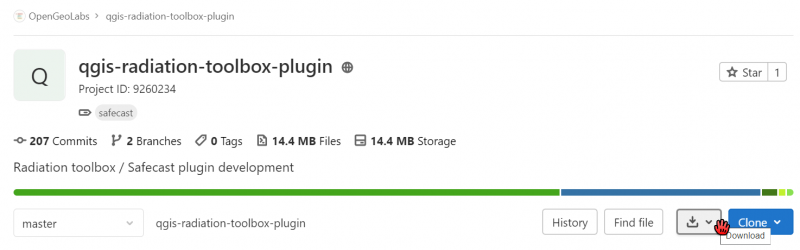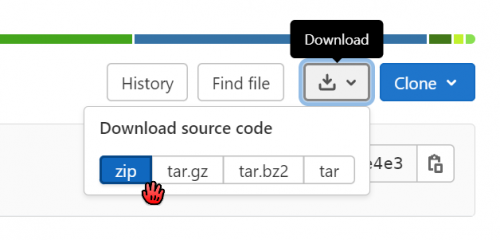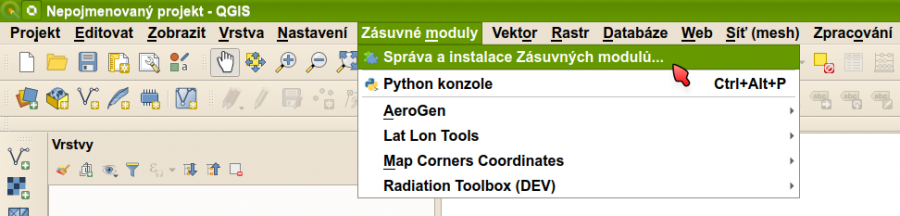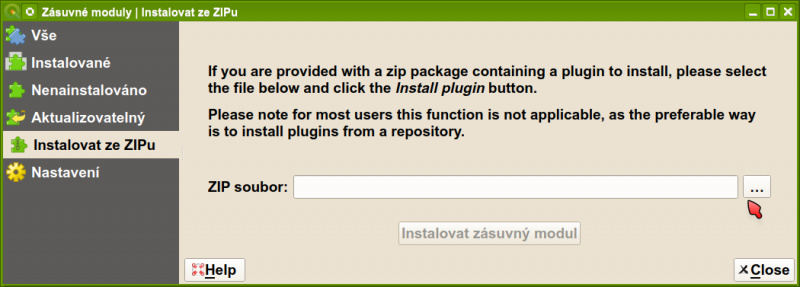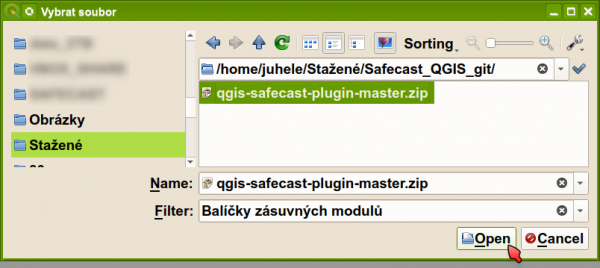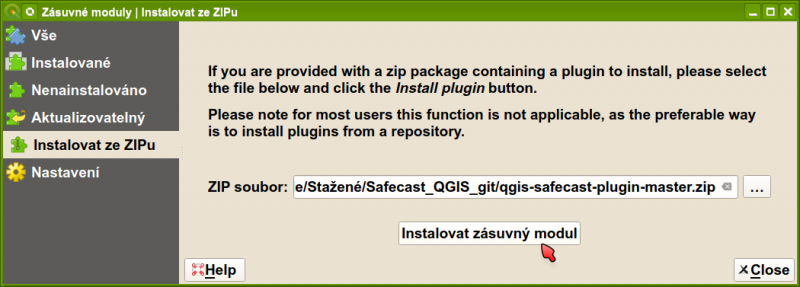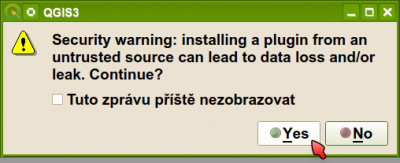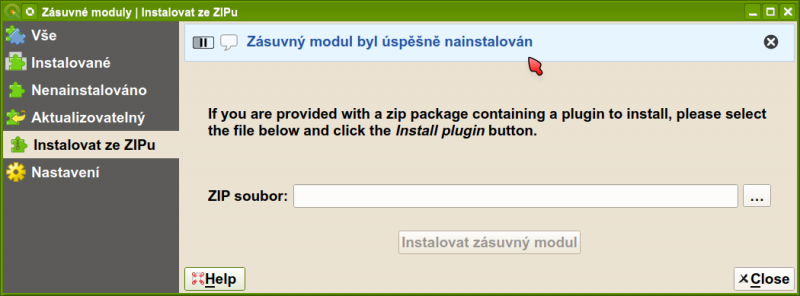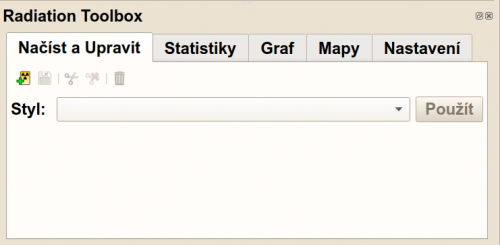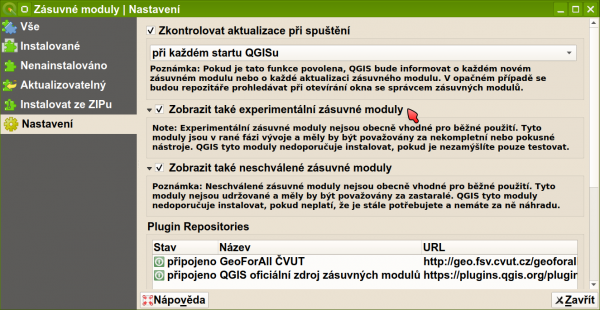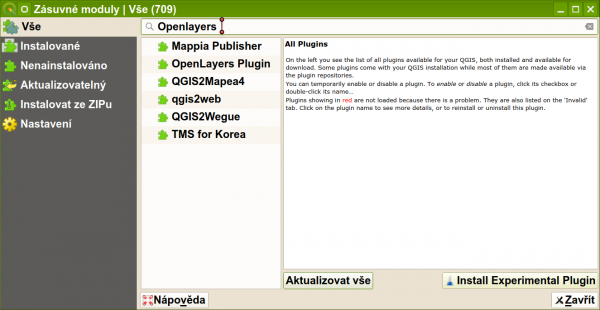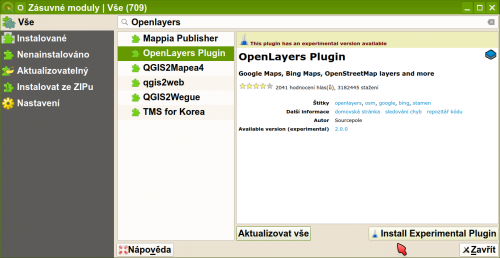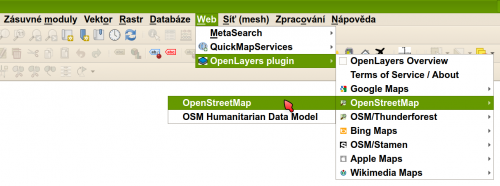Instalace vývojové verze QGIS pluginu z GitLabu
![]() UPOZORNĚNÍ: Plugin pro aktuální verzi QGISu je k dispozici snadno a pohodlně přes instalaci přímo z QGISu, postupujte prosím podle návodu na stránce Safecast - software pro zobrazení v mapě. Tak budete mít zajištěné i hlídání aktualizací pluginu.
UPOZORNĚNÍ: Plugin pro aktuální verzi QGISu je k dispozici snadno a pohodlně přes instalaci přímo z QGISu, postupujte prosím podle návodu na stránce Safecast - software pro zobrazení v mapě. Tak budete mít zajištěné i hlídání aktualizací pluginu.
Následující postup je tedy určen pro "hračičky" či potenciální softwarové vývojáře, nikoliv pro běžné uživatele. K lednu 2024 také aktuální verze pluginu dostupná přes QGIS neobsahuje žádné funkce navíc proti verzi z GitLabu.
Pokud chcete vyzkoušet vývojovou verzi pluginu RadiationToolbox z GitLabu, postupujte podle následujícího návodu.
Nainstalujte si QGIS3
Program QGIS si stáhnete z níže uvedených odkazů, k dispozici jsou verze pro operační systém Windows, různé distribuce linuxu a i pro Mac OS. My máme vše otestované na 64bitovém Windows 10 verzí Pro i Home a na Kubuntu linuxu od verze 22.04 výše. Doporučujeme používat aktuální verzi nebo poslední LTR (verze s prodlouženou podporou). Odzkoušenou máme bezproblémový chod pluginu i dalších potřebných nástrojů jak na aktuální LTR verzi QGIS 3.28 'Firenze' tak i na vyšších verzích vč. nejnovější QGIS 3.34.2 'Prizren'.
QGIS verze 3.34.2 'Prizren' pro 64bit Windows
QGIS-OSGeo4W-3.34.2-1.msi, 22.12.2023, 1.2 GB
QGIS verze 3.28.14 'Firenze' (LTR) pro 64bit Windows
QGIS-OSGeo4W-3.28.14-1.msi, 1.2 GB
návody na instalace verzí pro systémy GNU/Linux a Mac OS najdete na stránce zde https://qgis.org/en/site/forusers/download.html
Stáhněte si z GitLabu aktuální verzi pluginu ve formátu ZIP
- pokud používáte operační systém Windows, stáhněte si plugin odsud:
https://gitlab.com/opengeolabs/qgis-radiation-toolbox-plugin/
kde najdete tlačítko ke stažení obsahu (je to tlačítko vlevo od "Clone"):
kde po rozkliknutí najdete volbu "ZIP":
a následně se Vám daný ZIP soubor stáhne někam na disk do PC.
Spusťte QGIS 3.x a nainstalujte plugin ze staženého ZIP souboru
V hlavním menu QGISu přejděte na Zásuvné Moduly / Správa a instalace Zásuvných modulů:
přejděte na sekci Instalovat ze ZIPu
a klepnutím na tlačítko "..." aktivujte procházení složek a vyberte stažený ZIP z GitLabu:
a proveďte instalaci klepnutím na tlačítko Instalovat zásuvný modul
QGIS zobrazí varování, že si máte dávat pozor, z jakých zdrojů máte ZIP soubor, ze kterého plugin instalujete a že může být potenciálně nebezpečný. V tomto případě můžeme s klidnem odklepnout, že má instalace pokračovat:
QGIS Vám úspěšnou instalaci zásuvného modulu sdělí zprávou v horní části dialogového okna (zpráva po chvíli sama zmizí):
a v hlavním nástrojovém panelu QGISu se Vám objeví ikona Radiation Toolbox pluginu
a klepnutím na ikonu se Vám zobrazí panel pluginu, který se v základu neliší od verze pro QGIS2:
![]() POZOR: Protože jde o vývojovou verzi, není ještě 100% funkční a na operačním systému Windows byly například problémy s oknem grafu. Na zpracování dat lze ale bez problému používat. Pokud Vám připadá vykreslování barevných bodů odlišné, je to proto, že nyní se dávkový příkon jednotlivých bodů počítá z 5-sekundových hodnot impulzů a nikoliv z klouzavým průměrem získaného parametru CPM.
POZOR: Protože jde o vývojovou verzi, není ještě 100% funkční a na operačním systému Windows byly například problémy s oknem grafu. Na zpracování dat lze ale bez problému používat. Pokud Vám připadá vykreslování barevných bodů odlišné, je to proto, že nyní se dávkový příkon jednotlivých bodů počítá z 5-sekundových hodnot impulzů a nikoliv z klouzavým průměrem získaného parametru CPM.
Instalace OpenLayers a QuickMapServices pluginů v QGIS3
OpenLayers plugin umožňuje na pár kliknutí přidat do okna QGISu podkladovou mapu z internetu - např. OpenStreetMap, Google Streets, Google Satellite, Bing apod. Plugin je k dispozici z oficiálního repozitáře QGISu, takže je instalace velmi snadná.
1) v hlavním menu QGISu zvolte Zásuvné moduly / Správa a instalace Zásuvných modulů:
2) ve správě zásuvných modulů přejděte nejdříve na kartu Nastavení a zaškrtněte také políčko u "Zobrazit také experimentální zásuvné moduly":
3) poté přejděte na kartu "Vše" a do vyhledávacího okénka nahoře napište "openlayers":
Program vám najde všechny zásuvné moduly obsahující slovo "openlayers" - ať už přímo v názvu, nebo v popisu modulu. Nás zajímá ten třetí shora - "Openlayers Plugin". Vybereme ho myší a klikneme na tlačítko Instalovat zásuvný modul vlevo dole.
Po úspěšné instalaci pluginu se nám ikona pluginu ve správě zásuvných modulů změní z výchozí zelené a místo tlačítka Instalovat zásuvný modul vlevo dole se objeví dvě tlačítka Odinstalovat zásuvný modul a Přeinstalovat zásuvný modul. Vše je tedy v pořádku, zavřeme správu zásuvných modulů.
4) v hlavním menu QGISu se nám objeví položka "Web" kde najdeme OpenLayers plugin:
Z nabídky si snadno vybereme mapovou vrstvu dle potřeby a ta se přidá do mapového okna QGISu. Nedoporučujeme pokoušet se mít v okně načtených více vrstev z OpenLayers pluginu - kromě výrazného zpomalení programu to občas může způsobovat problémy při načítání a posouvání mapy.
Pokud Vám mapové podklady poskytované přes OpenLayers plugin nestačí, doporučujeme přečíst si článek Rozšíření nabídky podkladových online map QGISu, kde se dozvíte další informace.